Известные проблемы с Центром Администратор Windows
Область применения: Windows Администратор Center, Windows Администратор Center Preview
Если на этой странице возникла проблема, сообщите нам об этом.
Установщик
При установке Windows Администратор Center с помощью собственного сертификата следует помнить, что при копировании отпечатка из средства MMC диспетчера сертификатов он содержит недопустимый символ в начале. В качестве обходного решения введите первый символ отпечатка и скопируйте и вставьте остальные.
Использование порта ниже 1024 не поддерживается. В режиме обслуживания можно настроить порт 80 для перенаправления на указанный порт.
Общие
Примечание.
Самозаверяемые сертификаты, доступ к которые https://localhost:[port] есть, могут привести к блокировке Центра Администратор Windows в браузерах Microsoft Edge и Google Chrome. В этом случае может возникнуть ошибка, объясняющая, что подключение не закрыто. Обновите установку Windows Администратор Center до последней версии, чтобы устранить эту проблему.
Использование определенных версий расширений с более старыми версиями Центра windows Администратор может привести к неправильному отображению значков. Чтобы устранить эту проблему, обновите последнюю сборку Центра Администратор Windows.
Изменение URL-адресов вручную для включения имен разных компьютеров при использовании Центра Администратор Windows, не выполняя подключение в пользовательском интерфейсе, может привести к неправильной загрузке расширений, совместимых с определенным оборудованием. Изменение URL-адресов вручную для навигации в Центре Администратор Windows не рекомендуется.
Если в windows Администратор Center установлен в качестве шлюза в Windows Server 2016 при интенсивном использовании, служба может завершиться сбоем с ошибкой в журнале событий, который содержит
Faulting application name: sme.exeиFaulting module name: WsmSvc.dll. Эта проблема возникает из-за ошибки, исправленной в Windows Server 2019. Исправление для Windows Server 2016 было включено накопительное обновление за февраль 2019 г. КБ 4480977.Если вы установили Центр Администратор Windows в качестве шлюза и список подключений, как представляется, поврежден, выполните следующие действия.
Предупреждение
Это приведет к удалению списка подключений и параметров для всех пользователей Центра Администратор Windows на шлюзе.
- Удаление Центра Администратор Windows
- Удаление папки интерфейса управления серверами в папке C:\Windows\ServiceProfiles\NetworkService\AppData\Roaming\Microsoft
- Переустановка Центра Администратор Windows
Если средство открыто и неактивно в течение длительного периода времени, может появиться несколько ошибок: состояние пространства выполнения недопустимо для этих ошибок операции . Если эта ошибка возникает, обновите браузер. Если вы столкнулись с этой проблемой, отправьте его с помощью нашей страницы отзывов WAC.
В модулях Центра windows Администратор могут быть незначительные дисперсии между номерами версий OSS, а также сведениями, перечисленными в уведомлении стороннего программного обеспечения.
Api инструментов Windows Администратор Center могут быть доступны и использованы с помощью других методов, а сеанс Windows Администратор Center активен, а пользователь имеет доступ к такому сеансу. Действия, выполняемые с помощью этих API, влияют только на компьютер шлюза (на компьютере windows Администратор Center устанавливается). Это не влияет на компьютеры, управляемые удаленно без проверки подлинности через шлюз Центра Windows Администратор.
диспетчер расширений
- При обновлении Центра Администратор Windows необходимо переустановить расширения.
- Если добавить веб-канал расширения, недоступный, предупреждение отсутствует. [14412861]
Проблемы с расширением партнера
- Расширение интеграции Dell EMC OpenManage использует API, предоставляемые Центром Администратор Windows, для отправки файлов на целевые узлы. Этот API (например, NodeExtensionInstall) работает только в том случае, если пользователь является администратором шлюза и не поддерживает использование неадминистратора.
Проблемы, связанные с браузером
Microsoft Edge
- Если у вас есть Центр windows Администратор, развернутый как услуга, и вы используете Microsoft Edge в качестве браузера, подключение шлюза к Azure может завершиться сбоем после создания нового окна браузера. Попробуйте обойти эту проблему, добавив
https://login.microsoftonline.com,https://login.live.comURL-адрес шлюза как надежные сайты и разрешенные сайты для параметров блокировки всплывающих окон в клиентском браузере. Чтобы устранить эту проблему, ознакомьтесь с функциями Azure, которые не работают должным образом в Microsoft Edge. [17990376]
Google Chrome
До версии 70 (выпущенной в конце октября 2018 г.) Chrome имел ошибку в отношении протокола WebSockets и проверки подлинности NTLM. Это влияет на следующие средства: события, PowerShell, удаленный рабочий стол.
Chrome может всплывать несколько запросов учетных данных, особенно во время добавления подключения в рабочей группе (не в домене).
Если у вас есть Центр Администратор Windows, развернутый в качестве службы, всплывающие окна из URL-адреса шлюза должны быть включены для работы любой функции интеграции Azure.
Mozilla Firefox
Центр windows Администратор не протестирован с помощью Mozilla Firefox, но большинство функций должны работать.
- Установка Windows 10: Mozilla Firefox имеет собственное хранилище сертификатов, поэтому необходимо импортировать
Windows Admin Center Clientсертификат в Firefox, чтобы использовать Центр Windows Администратор в Windows 10.
Совместимость WebSocket при использовании прокси-службы
Модули удаленного рабочего стола, PowerShell, мониторинга пакетов и событий в Центре Администратор Windows используют протокол WebSocket, который часто не поддерживается при использовании прокси-службы.
Поддержка версий Windows Server до 2016 г. (2012 R2, 2012, 2008 R2)
Примечание.
Windows Администратор Center требует функций PowerShell, которые не включены в Windows Server 2012 R2, 2012 или 2008 R2. Если вы будете управлять windows Server с помощью Центра Администратор Windows, вам потребуется установить WMF версии 5.1 или более поздней на этих серверах.
Введите $PSVersiontable в PowerShell, чтобы проверить, что платформа WMF установлена, и что используется версия 5.1 или более поздняя версия.
Если он не установлен, можно скачать и установить WMF 5.1.
Управление доступом на основе ролей (RBAC)
Развертывание RBAC завершается сбоем на компьютерах, настроенных на использование элемента управления приложениями Защитника Windows (WDAC, ранее называемой целостностью кода). [16568455]
Чтобы использовать RBAC в кластере, необходимо развернуть конфигурацию на каждом узле-члене по отдельности.
При развертывании RBAC могут возникнуть несанкционированные ошибки, которые неправильно связаны с конфигурацией RBAC. [16369238]
решение диспетчер сервера
Сертификаты
- не удается импортировать. PFX Encrypted Certificate in to current user store. [11818622]
События
События влияют на совместимость websocket при использовании прокси-службы.
При экспорте больших файлов журнала может возникнуть ошибка, которая ссылается на "размер пакета".
- Чтобы устранить эту проблему, используйте следующую команду в командной строке с повышенными привилегиями на компьютере шлюза:
winrm set winrm/config @{MaxEnvelopeSizekb="8192"}
- Чтобы устранить эту проблему, используйте следующую команду в командной строке с повышенными привилегиями на компьютере шлюза:
Файлы
- Отправка или скачивание больших файлов пока не поддерживается (около 100 мб). [12524234]
PowerShell
PowerShell влияет на совместимость websocket при использовании прокси-службы.
Вставка с помощью одного щелчка правой кнопкой мыши, как и в консоли PowerShell для настольных компьютеров, не работает. Вместо этого вы получите контекстное меню браузера, где можно выбрать вставку. Ctrl-V также работает.
Ctrl-C для копирования не работает, он всегда отправляет команду прерывания CTRL-C в консоль. Копирование из контекстного меню правой кнопкой мыши работает.
При уменьшении размера окна Центра Администратор Windows содержимое терминала будет переполняться, но при повторном изменении размера содержимое может не вернуться к предыдущему состоянию. Если что-то запутано, можно попробовать очистить узел или отключить и повторно подключиться с помощью кнопки над терминалом.
Редактор реестра
- Функции поиска не реализованы. [13820009]
Удаленный рабочий стол
При развертывании Центра Администратор Windows в качестве службы средство удаленного рабочего стола может завершиться ошибкой после обновления службы Центра Windows Администратор до новой версии. Чтобы обойти эту проблему, снимите кэш браузера. [23824194]
Средство удаленного рабочего стола может не подключиться при управлении Windows Server 2012. [20258278]
При использовании удаленного рабочего стола для подключения к компьютеру, который не присоединен к домену, необходимо ввести учетную запись в
MACHINENAME\USERNAMEформате.Некоторые конфигурации могут блокировать клиент удаленного рабочего стола Центра Windows Администратор с помощью групповой политики. Если вы столкнулись с этой проблемой, включите удаленное подключение пользователей с помощью служб удаленных рабочих столов в разделе "Конфигурация компьютера", "Политики"/Администратор istrative Templates/Windows Components/Windows Components/Remote Desktop Services/Remote Desktop Session Host/Подключение ions.
Удаленный рабочий стол влияет на совместимость websocket при использовании прокси-службы.
В настоящее время средство удаленного рабочего стола не поддерживает текст, изображение или вставку файлов между локальным рабочим столом и удаленным сеансом.
Чтобы выполнить любое копирование и вставку в удаленном сеансе, можно скопировать как обычный (щелкните правой кнопкой мыши и копировать или CTRL+C), но для вставки требуется правой кнопкой мыши и вставка (CTRL+V не работает).
Не удается отправить следующие ключевые команды в удаленный сеанс.
- ALT+TAB
- Функциональные клавиши
- Ключ Windows
- Prtscn
При использовании удаленного рабочего стола для подключения к компьютеру сопоставление языка клавиатуры может не работать должным образом.
Роли и компоненты
При выборе ролей или компонентов с недоступными источниками для установки они пропускаются. [12946914]
Если вы решили не перезагружаться автоматически после установки роли, мы не будем спрашивать еще раз. [13098852]
Если вы решили автоматически перезагрузить, перезагрузка происходит до обновления состояния до 100 %. [13098852]
Хранилище
Вниз: диски DVD/CD/Floppy не отображаются в виде томов на нижнем уровне.
Вниз: некоторые свойства в томах и дисках недоступны на нижнем уровне, поэтому они отображаются неизвестными или пустыми на панели сведений.
Вниз: при создании нового тома ReFS поддерживает только размер единицы выделения 64 K на компьютерах Windows 2012 и 2012 R2. Если том ReFS создается с меньшим размером единицы выделения на целевых объектах нижнего уровня, форматирование файловой системы завершается сбоем. Новый том не будет использоваться. Разрешение заключается в удалении тома и использовании размера единицы выделения 64 K.
Обновления
После установки обновлений состояние установки может кэшироваться и требовать обновления браузера. При попытке настроить управление обновлениями Azure может возникнуть ошибка: "Набор ключей не существует". В этом случае попробуйте выполнить следующие действия по исправлению на управляемом узле:
- Остановите службу "Криптографические службы".
- Измените параметры папки, чтобы отобразить скрытые файлы (при необходимости).
- Перейдите в папку %allusersprofile%\Microsoft\Crypto\RSA\S-1-5-18 и удалите все его содержимое.
- Перезапустите службу "Криптографические службы".
- Повторение настройки управления обновлениями с помощью Центра Администратор Windows
Виртуальные машины
При управлении виртуальными машинами на узле Windows Server 2012 средство виртуальной машины в браузере Подключение не удается подключиться к виртуальной машине.
.rdpСкачивание файла для подключения к виртуальной машине по-прежнему должно работать. [20258278]Azure Site Recovery . Если Azure Site Recovery настроен на узле вне Центра Администратор Windows, вы не сможете защитить виртуальную машину из Центра Windows Администратор. [18972276]
Дополнительные функции, доступные в диспетчере Hyper-V, таких как Virtual SAN Manager, Move VM, Export VM, Replication в настоящее время не поддерживаются.
Виртуальные коммутаторы
- Переключение внедренной команды (SET): при добавлении сетевых адаптеров в команду они должны находиться в одной подсети.
Решение для управления компьютерами
Решение "Управление компьютерами" содержит подмножество средств из решения диспетчер сервера, поэтому те же известные проблемы применяются и следующие проблемы, связанные с управлением компьютерами:
Если вы используете учетную запись Майкрософт (MSA) или используете идентификатор Microsoft Entra для входа на компьютер с Windows 10, необходимо использовать "управление как", чтобы предоставить учетные данные для учетной записи локального администратора. [16568455]
При попытке управления localhost вам будет предложено повысить уровень процесса шлюза. Если вы выберете "Нет" во всплывающем нажать кнопку "Контроль учетных записей пользователей", необходимо отменить попытку подключения и начать заново.
Windows 10 не имеет удаленного взаимодействия WinRM/PowerShell по умолчанию.
Чтобы включить управление клиентом Windows 10, необходимо выполнить команду из командной строки
Enable-PSRemotingPowerShell с повышенными привилегиями.Кроме того, может потребоваться обновить брандмауэр, чтобы разрешить подключения из-за пределов локальной подсети.
Set-NetFirewallRule -Name WINRM-HTTP-In-TCP -RemoteAddress AnyСведения о более строгих сценариях сетей см. в статье о включении PSRemoting.
Развертывание кластера
Шаг 1.2
Компьютеры смешанной рабочей группы в настоящее время не поддерживаются при добавлении серверов. Все компьютеры, используемые для кластеризация, должны принадлежать одной рабочей группе. Если они нет, следующая кнопка будет отключена, и появится следующая ошибка: "Не удается создать кластер с серверами в разных доменах Active Directory. Проверьте правильность имен серверов. Переместите все серверы в один домен и повторите попытку.
Шаг 1.4
Hyper-V необходимо установить на виртуальных машинах под управлением ОС Azure Stack HCI. Попытка включить функцию Hyper-V для этих виртуальных машин завершается сбоем со следующей ошибкой:
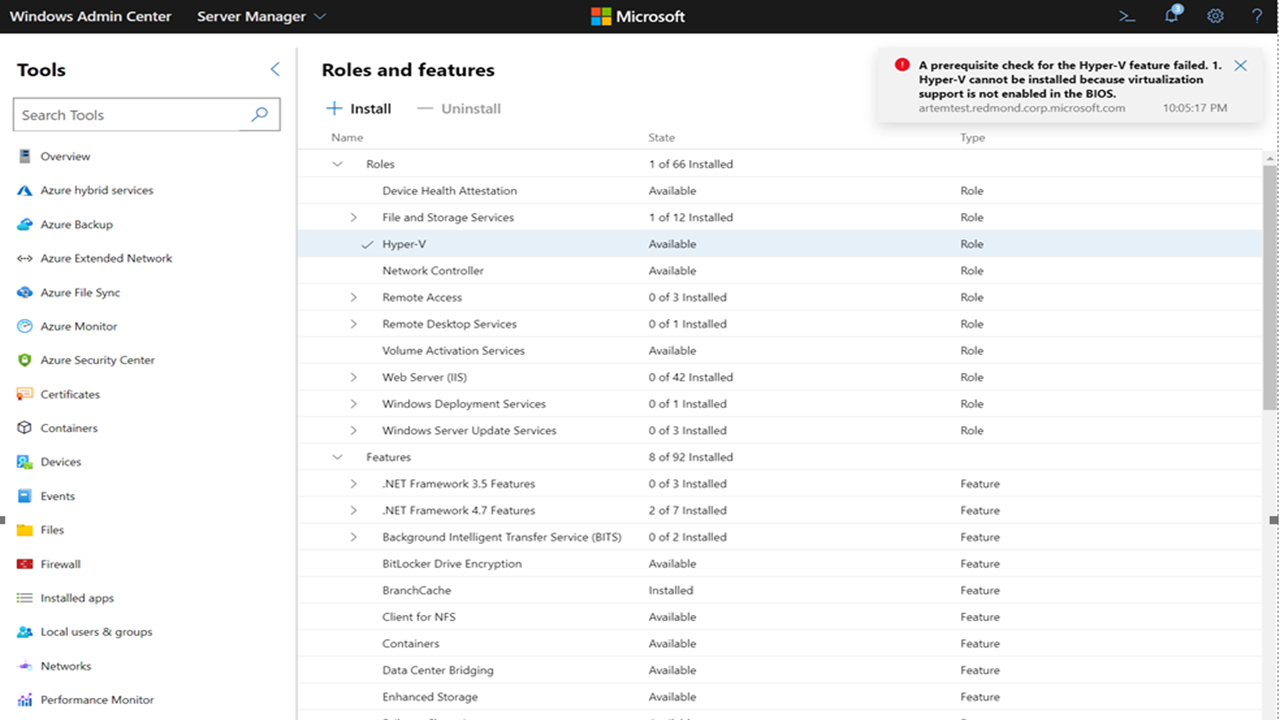
Чтобы установить Hyper-V на виртуальных машинах под управлением ОС Azure Stack HCI, выполните следующую команду:
Enable-WindowsOptionalFeature -Online -FeatureName 'Microsoft-Hyper-V'
Шаг 1.7
Иногда серверы требуют больше времени, чем ожидалось, чтобы перезапустить после установки обновлений. Мастер развертывания кластера Windows Администратор Center проверка периодически перезапускает сервер, чтобы узнать, был ли сервер успешно перезапущен. Однако если пользователь перезагрузит сервер за пределами мастера вручную, мастер не сможет записать состояние сервера соответствующим образом.
Если вы хотите перезапустить сервер вручную, закройте текущий сеанс мастера. После перезапуска сервера можно перезапустить мастер.
Хранилище этапа 4
На этапе 4 может возникнуть ошибка, если пользователь удалил кластер и не очищал пулы носителей из кластера. Это означает, что пулы носителей, которые находятся в системе, заблокированы старым объектом кластера, и только пользователь может вручную очистить их.
Чтобы очистить конфигурацию, пользователю необходимо выполнить следующую команду:
На всех узлах:
Clear-ClusterNodeУдалите все предыдущие пулы носителей:
Get-StoragePool Get-StoragePool -IsPrimordial 0 | Remove-StoragePool
Примечание.
Если пулы носителей заданы как доступные только для чтения, что иногда может произойти при неправильном уничтожении кластера, то пользователю необходимо сначала убедиться, что пулы носителей изменены на редактируемые перед удалением. Если это так, выполните следующие действия до предыдущих шагов:
Get-StoragePool <PoolName>> | Set-StoragePool -IsReadOnly $false
Чтобы избежать этого сценария в первую очередь, пользователю необходимо выполнить следующее:
Удаление виртуального диска:
Get-VirtualDisk | Remove-VirtualDiskУдаление пулов носителей:
Get-StoragePool Get-StoragePool -IsPrimordial 0 | Remove-StoragePoolУдаление ресурсов кластера:
Get-ClusterResource | ? ResourceType -eq "virtual machine" | Remove-ClusterResource Get-ClusterResource | ? ResourceType -like "*virtual machine*" | Remove-ClusterResourceОчистка.
Remove-Cluster -CleanupADНа всех узлах выполните следующую команду:
Clear-ClusterNode
Создание кластера Stretch
Рекомендуется использовать серверы, присоединенные к домену при создании растянутого кластера. При попытке использовать компьютеры рабочей группы для развертывания растянутого кластера возникает проблема сегментации сети из-за ограничений WinRM.
Отмена и запуск
При использовании одних и том же компьютеров для развертывания кластера важно очистить предыдущие сущности кластера, чтобы получить успешное развертывание кластера в одном наборе компьютеров. Инструкции по очистке кластера см. в статье "Развертывание гиперконвергентной инфраструктуры с помощью Центра Администратор Windows".
CredSSP в создании кластера
Мастер развертывания кластера Windows Администратор Center использует CredSSP в нескольких местах. При проверке возникло сообщение об ошибке "Во время проверки произошла ошибка. Просмотрите ошибку и повторите попытку" (это происходит чаще всего на шаге проверки кластера):
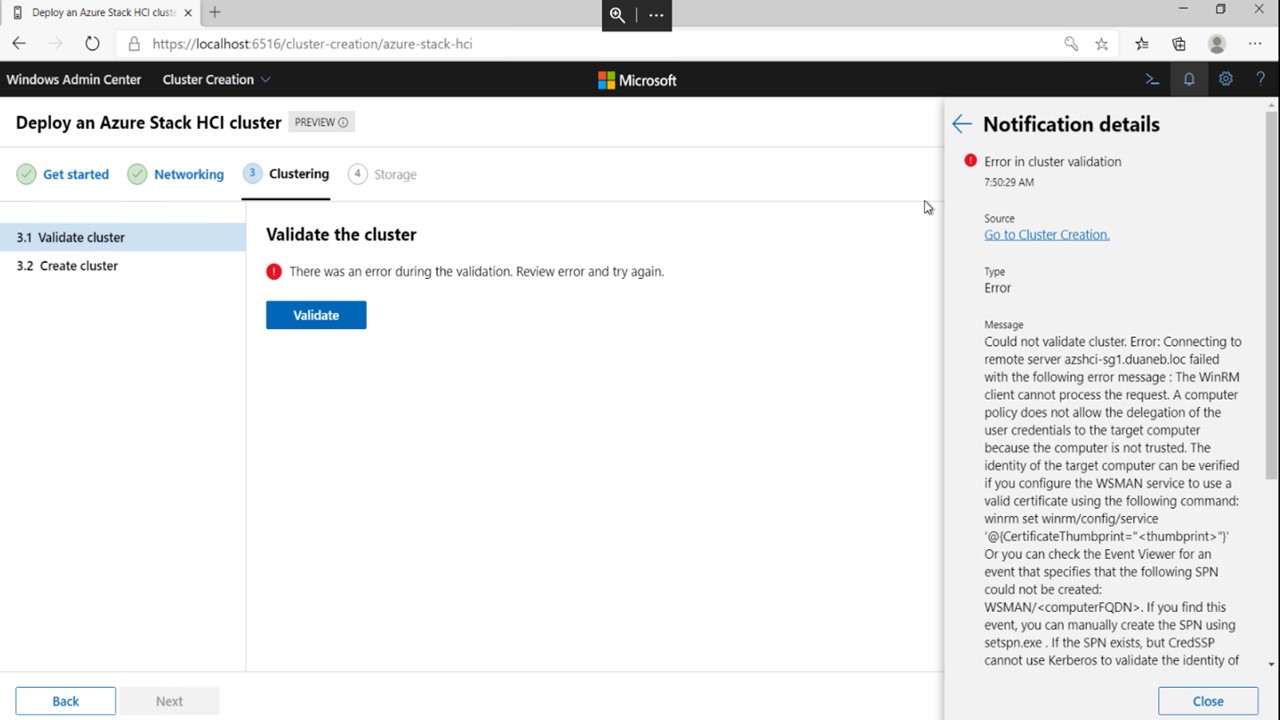
Чтобы устранить неполадки, выполните следующие действия.
Отключите параметры CredSSP на всех узлах и компьютере шлюза Windows Администратор Center. Выполните первую команду на компьютере шлюза и вторую команду на всех узлах в кластере:
Disable-WsmanCredSSP -Role ClientDisable-WsmanCredSSP -Role ServerВосстановите доверие на всех узлах. Выполните следующую команду на всех узлах:
Test-ComputerSecureChannel -Verbose -Repair -Credential <account name>Сброс групповых политик, распространяемых данными, выполнив следующую команду на всех узлах:
gpupdate /forceПерезагрузите каждый узел. После перезагрузки проверьте подключение между компьютером шлюза и целевыми узлами, а также подключение между узлами с помощью следующей команды:
Enter-PSSession -ComputerName <node fqdn>
CredSSP
Средство Обновления иногда вызывает ошибку CredSSP. Вы не можете использовать средство обновления с поддержкой кластера, не включив CredSSP и предоставив явные учетные данные:
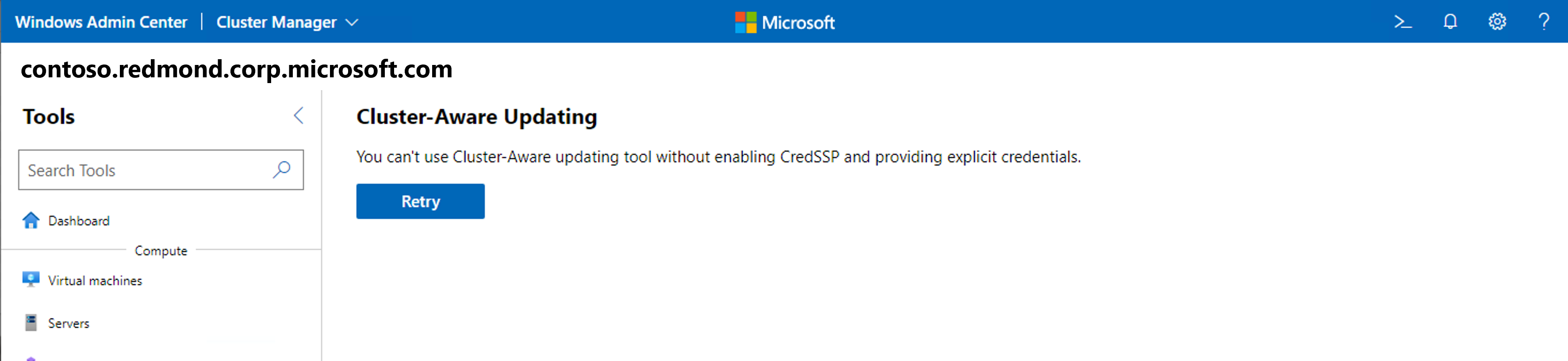
Эта ошибка была широко замечена при создании новых кластеров, а затем вы пытаетесь получить доступ к средству Обновления для этих кластеров в Центре Windows Администратор. Эта проблема устранена в Windows Администратор Center версии 2110. [36734941]
Проблема с разрешением на конечную точку сеанса CredSSP — это распространенная ошибка CredSSP, которую можно увидеть при запуске Центра Администратор Windows на клиентских компьютерах Windows. Эта проблема широко рассматривается, когда пользователь, использующий Центр windows Администратор, не тот же пользователь, который установил Центр windows Администратор на клиентском компьютере.
Чтобы устранить эту проблему, мы представили группу администраторов Windows Администратор Center CredSSP. Пользователь, столкнувшись с этой проблемой, должен быть добавлен в эту группу, а затем снова войти на компьютер под управлением Windows Администратор Center. Ниже приведено изображение того, что уведомление об ошибке было до (слева) и после изменения (справа):
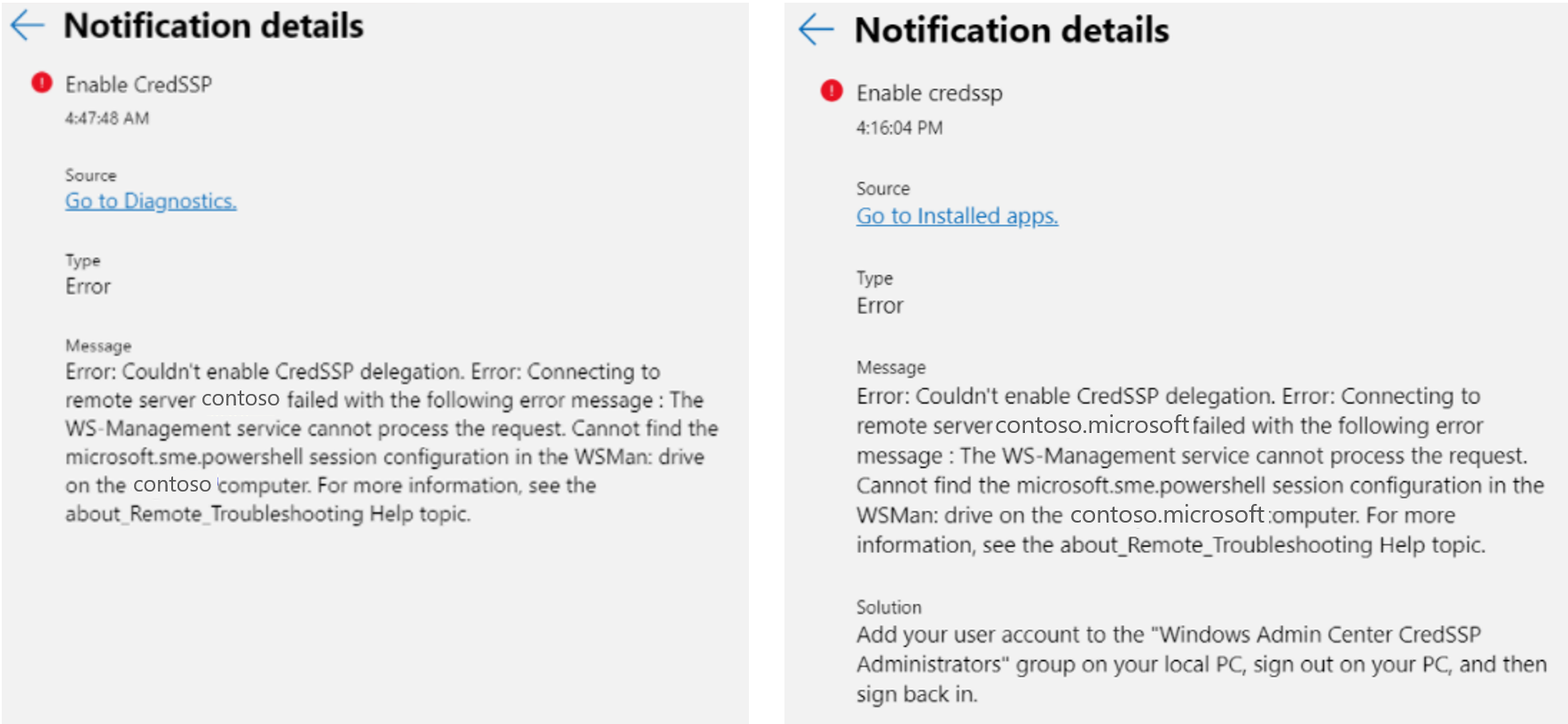
вложенная виртуализация
При проверке развертывания кластера ОС Azure Stack HCI на виртуальных машинах необходимо включить вложенную виртуализацию перед включением ролей и компонентов с помощью следующей команды PowerShell:
Set-VMProcessor -VMName <VMName> -ExposeVirtualizationExtensions $true
Примечание.
Чтобы объединение виртуальных коммутаторов выполнялось успешно в среде виртуальной машины, следующая команда должна выполняться в PowerShell на узле вскоре после создания виртуальных машин: Get-VM | %{ set-VMNetworkAdapter -VMName $_.Name -MacAddressSpoofing On -AllowTeaming On }
Если вы развертываете кластер с помощью ОС Azure Stack HCI, вам потребуется дополнительное требование. Загрузочный виртуальный жесткий диск виртуальной машины должен быть предварительно установлен с помощью функций Hyper-V. Для этого выполните следующую команду перед созданием виртуальных машин:
Install-WindowsFeature –VHD <Path to the VHD> -Name Hyper-V, RSAT-Hyper-V-Tools, Hyper-V-PowerShell
Поддержка RDMA
Мастер развертывания кластера в Windows Администратор Center версии 2007 не поддерживает конфигурацию RDMA.
Решение диспетчера отказоустойчивости кластеров
При управлении кластером гиперконвергентной или традиционной может возникнуть ошибка оболочки . Если это произойдет либо перезагрузить браузер, либо перейдите к другому инструменту и обратно. [13882442]
Проблема может возникнуть при управлении кластером нижнего уровня (Windows Server 2012 или 2012 R2), который не был настроен полностью. Исправление этой проблемы заключается в том, чтобы компонент Windows RSAT-Clustering-PowerShell был установлен и включен на каждом узле-члене кластера. Чтобы сделать это с помощью PowerShell, введите команду
Install-WindowsFeature -Name RSAT-Clustering-PowerShellна всех узлах кластера. [12524664]Для правильного обнаружения кластера может потребоваться добавить весь полный доменный домен.
При подключении к кластеру с помощью Центра Администратор Windows, установленного в качестве шлюза, и предоставления явного имени пользователя или пароля для проверки подлинности, необходимо выбрать "Использовать эти учетные данные для всех подключений", чтобы учетные данные были доступны для запроса узлов-членов.
Решение диспетчера кластеров с гиперконвергентным интерфейсом
- Некоторые команды, такие как диски — обновление встроенного ПО, серверы — удаление и тома — открытые отключены и в настоящее время не поддерживаются.
Службы Azure;
Регистрация входа и шлюза Azure
При попытке зарегистрировать шлюз Windows Администратор Center в доменах облака Azure для Китая или Azure US Gov версии 2211 вы можете перенаправиться в интерфейс глобального входа Azure. Чтобы обойти эту проблему, используйте более раннюю версию Центра Администратор Windows.
В выпуске 2009 вы можете столкнуться с проблемами входа в Azure или регистрации шлюза Центра windows Администратор в Azure. Ниже описано, как устранить эти проблемы.
Прежде чем использовать любые возможности Azure в Центре Администратор Windows, включая регистрацию шлюза, убедитесь, что вы вошли в учетную запись Azure на другой вкладке или окне. Мы рекомендуем войти через портал Azure.
Если вы успешно войдите в Azure во время регистрации шлюза, но не видите визуального подтверждения на странице Azure параметров Центра Windows Администратор, попробуйте перейти на другую страницу в параметрах, прежде чем переходить обратно на страницу Azure.
Всплывающее окно входа Azure может отображаться чаще в этой сборке и может потребовать от администраторов предоставлять разрешения Windows Администратор Center чаще.
Если вы предоставили согласие администратора для Центра Администратор Windows в портал Azure, и вы по-прежнему видите сообщение об ошибке с сообщением "Требуется утверждение администратора", попробуйте войти в Azure с помощью одного из баннеров в Центре Администратор Windows, а не на странице Параметры.
Если прокси-сервер настроен неправильно, может появиться сообщение об ошибке "Ошибка: значение не может быть null. Имя параметра: httpClientFactory. Убедитесь, что прокси-сервер настроен правильно, перейдя на страницу Параметры.
разрешения Синхронизация файлов Azure
Синхронизация файлов Azure требуются разрешения в Azure, которые Центр Windows Администратор не предоставил до версии 1910. Если вы зарегистрировали шлюз Центра Администратор Windows в Azure с помощью версии, предшествующей Windows Администратор Center версии 1910, необходимо обновить приложение Microsoft Entra, чтобы получить правильные разрешения на использование Синхронизация файлов Azure в последней версии Центра Администратор Windows. Дополнительное разрешение позволяет Синхронизация файлов Azure выполнять автоматическую настройку доступа к учетной записи хранения, как описано в разделе "Убедитесь, что Синхронизация файлов Azure имеет доступ к учетной записи хранения".
Чтобы обновить приложение Microsoft Entra, можно выполнить один из следующих двух вариантов:
Перейдите в раздел Параметры> Azure>Unregister, а затем зарегистрируйте Центр Администратор Windows в Azure еще раз, убедившись, что вы решили создать новое приложение Microsoft Entra.
Перейдите в приложение Microsoft Entra и добавьте разрешение, необходимое для существующего приложения Microsoft Entra, зарегистрированного в Центре Администратор Windows. Для этого перейдите к следующему разделу:
- Параметры Azure>View в Azure.>
- В колонке "Регистрация приложений" в Azure перейдите к разрешениям API, выберите "Добавить разрешение".
- Прокрутите вниз, чтобы выбрать Граф Azure Active Directory, выберите делегированные разрешения, разверните каталог и выберите Directory.AccessAsUser.All.
- Выберите " Добавить разрешения" , чтобы сохранить обновления в приложении.
Параметры настройки служб управления Azure
Службы управления Azure, включая Azure Monitor, управление обновлениями Azure и Центр безопасности Azure, используйте тот же агент для локального сервера: Microsoft Monitoring Agent. Управление обновлениями Azure имеет более ограниченный набор поддерживаемых регионов и требует, чтобы рабочая область Log Analytics была связана с учетной записью служба автоматизации Azure. Из-за этого ограничения, если вы хотите настроить несколько служб в Центре windows Администратор, сначала необходимо настроить управление обновлениями Azure, а затем Центр безопасности Azure или Azure Monitor. Если вы настроили все службы управления Azure, использующие агент Microsoft Monitoring Agent, а затем попытаетесь настроить управление обновлениями Azure с помощью Центра windows Администратор Center, Windows Администратор Center позволит настроить управление обновлениями Azure, только если существующие ресурсы, связанные с Microsoft Monitoring Agent, поддерживают управление обновлениями Azure. Если нет, у вас есть два варианта:
Перейдите к агенту мониторинга панель управления> Microsoft, чтобы отключить сервер от существующих решений по управлению Azure (например, Azure Monitor или Центр безопасности Azure). Затем настройте управление обновлениями Azure в Центре Администратор Windows. После этого вы можете вернуться к настройке других решений для управления Azure с помощью Центра управления Windows Администратор без проблем.
Вы можете вручную настроить ресурсы Azure, необходимые для управления обновлениями Azure, а затем вручную добавить или удалить рабочую область за пределами Центра windows Администратор, чтобы добавить новую рабочую область, соответствующую решению управления обновлениями, которое вы хотите использовать.
Ошибки удаленного управления Windows
Общая ошибка подключения
Пример сообщения об ошибке выглядит следующим образом:
Cluster wasn't created Connecting to remote server tk5-3wp13r1131.cfdev.nttest.microsoft.com failed
with the following error message:
WinRM cannot complete the operation. Verify that the specified computer name is valid, that the
computer is accessible over the network, and that a firewall exception for the WinRM service is
enabled and allows access from this computer. By default, the WinRM firewall exception for public
profiles limits access to remote computers within the same local subnet. For more information, see
the about_Remote_Troubleshooting Help topic.
Эта ошибка наиболее распространена при подключении через WinRM. Причины для этого включают:
- Не удалось разрешить DNS. Убедитесь, что вы используете правильное имя сервера.
- Имя сервера не удалось достичь вообще (скорее всего, проблема с подключением), например нарушение сети.
- Правила брандмауэра не настроены для службы WinRM. Правила брандмауэра должны быть настроены по крайней мере для доменных и частных профилей.
- Служба WinRM не запущена или отключена. Включите службу и убедитесь, что она всегда запущена.
Ошибка проверки подлинности
Пример сообщения об ошибке выглядит следующим образом:
Connecting to remote server ack failed with the following error message:
WinRM cannot process the request. The following error with error code 0x8009030e occurred while
using Negotiate authentication: A specified logon session does not exist. It may already have been
terminated. \r\n This can occur if the provided credentials are not valid on the target server, or
if the server identity could not be verified. If you trust the server identity add the server name
to the TrustedHosts list, and then retry the request. User winrm.cmd to view or edit the
TrustedHosts list. Note that computers in the TrustedHosts list might not be authenticated. For
more information about how to edit the TrustedHosts list, run the following command: winrm help
config. For more information, see the about_Remote_Troubleshooting Help topic.
Эта ошибка в основном возникает в подключениях к кластеру. Это означает, что WinRM не удалось подключиться из-за следующих причин:
- Предпринята попытка выполнить удаленное подключение к подключенному к домену компьютеру при входе в систему в качестве учетной записи администратора локального пользователя.
- Пользователь находится в домене, но не может связаться с доменом, даже если он может связаться с сервером. WinRM предполагает, что пользователь не находится в домене, но подключение выполняется к учетной записи домена.
Возможные способы устранения рисков:
- Всегда проверка домен можно связаться со всеми случаями и после сетевой операции.
- Все компьютеры, к которым вы подключаетесь, должны быть добавлены в доверенные узлы (FQDNS), например
@{TrustedHosts="VS1.contoso.com,VS2.contoso.com,my2012cluster.contoso.com"}. - Все проверки в ошибке общего подключения должны пройти.
Служба WinRM
Пример сообщения об ошибке выглядит следующим образом:
We cannot display the changes right now:
Connecting to remote server localhost failed with the
following error message : The client cannot connect to the destination specified in the request.
Verify that the service on the destination is running and is accepting requests. Consult the logs
and documentation for the WS-Management services running on the destination, mostly commonly IIS or
WinRM. If the destination is the WinRM service, run the following command on the destination to
analyze and configure the WinRM service: "winrm quickconfig". For more information, see the
about_Remote_Troubleshooting Help topic.
Возможные причины могут быть:
- Служба WinRM не запущена. Служба может быть временно отключена или не запущена полностью. Убедитесь, что служба WinRM всегда выполняется.
- Прослушиватель WinRM не настроен или поврежден. Самый быстрый способ решения этой проблемы — запустить быструю конфигурацию WinRM, которая поможет вам создать прослушиватель. Помимо этого, WinRM имеет два прослушивателя для https и http-подключений, сервер подключения https и клиент должны иметь одинаковые допустимые сертификаты.
Ошибка безопасности
Пример сообщения об ошибке выглядит следующим образом:
Connecting to remote server dc1.root.contoso.com failed with the following error message:
WinRM cannot process the request. The following error with errorcode 0x80090322 occurred while
using Kerberos authentication. An unknown security error occurred. At line:1 char:1 +
Enter-PSSession dc1.root.contoso.com + ~~~~~~~~~~~~~~~~~~~~~~~~~~~~~~~~~~~~~~~~~~~~ + CategoryInfo
:InvalidArgument:(dc1.root.contoso.com:String)[Enter-PSSession], PSRemotingTransportException +
FullyQualifiedErrorId : CreateRemoteRunspaceFailed
Эта ошибка является редкой. Проблема обычно заключается в том, что учетная запись пытается выполнить удаленное подключение. В большинстве случаев в учетной записи службы зарегистрировано одно или несколько http-поставщиков услуг по умолчанию, что приводит к сбою проверки подлинности Kerberos. Как правило, это происходит из-за того, что для правильной работы одного или нескольких имен субъекта-службы (например, SQL Server Reporting Services, Microsoft Dynamics, SharePoint и т. д.).
Одно имя субъекта-службы (например, HTTP/полный домен.name) может быть зарегистрировано в учетной записи службы, а другое может не быть (например, HTTP/servername). В этом случае подключение WinRM завершается успешно при попытке запустить сеанс с именем сервера (например, вводом имени сервера-PSSession), но при попытке запуска сеанса с полным доменным именем (например, ВВОД-PSSession fully.qualified.domain.name).
Проверьте, зарегистрировано ли в учетной записи службы одно или несколько доменных имен HTTP по умолчанию:
setspn -q HTTP/servername.or.fqdn
Если имя субъекта-службы найдено и имя сервера не находится в выделенном поле, как показано в этом сообщении об ошибке, перейдите к разрешению, так как, скорее всего, подключение WinRM завершается ошибкой.
Разрешение заключается в настройке выделенных имен субъектов-служб для WinRM, указав номер порта и учетную запись компьютера:
setspn -s HTTP/servername.or.fqdn:5985 servername
Используйте параметр IncludePortInSPN при удаленном подключении через PowerShell:
Enter-PSSession -ComputerName servername.or.fqdn -SessionOption (New-PSSessionOption -IncludePortInSPN)
Состояние WinRM 500
Пример сообщения об ошибке выглядит следующим образом:
Error: Connecting to remote server YAZSHCISIIH01.ad.yara.com failed with the following error message:
The WinRM client received an HTTP server error status (500), but the remote service did not include
any other information about the cause of the failure. For more information, see the
about_Remote_Troubleshooting Help topic.
Эта ошибка возникает редко. Обычно это означает, что WinRM не удалось обработать запрос. Это может быть вызвано различными причинами и основано на контексте.
Для этого необходимо убедиться, что удаленное взаимодействие включено и что прослушиватель WinRM настроен на прием запросов. Проверьте журналы событий для других ошибок, например, некоторые файлы в файловой системе могут иметь только разрешения на чтение, и WinRM пытается получить доступ к ним для полного фактического подключения.